
- •Содержание занятия
- •1. Загрузка программы «1с: Предприятие», работа со справочными данными
- •2. Конфигурация корпоративной системы
- •2.1. Метаданные
- •2.2. Создание интерфейса
- •2.3. Определение прав
- •2.4. Ввод новых пользователей
- •3. Администрирование корпоративной системы
- •3.1. Настройка общих параметров организации
- •3.2. Настройка основных справочников системы
- •3.3. Объединение информационных баз
- •4. Задание на практическое занятие
Практическое занятие № 4 (4 часа)
ОРГАНИЗАЦИЯ КОРПОРАТИВНОЙ СИСТЕМЫ
производственной сферы. Конфигурация системы
«1С: ПРЕДПРИЯТИЕ»
Вопросы занятия:
1. Загрузка программы «1С: Предприятие», работа со справочными данными.
2. Конфигурация корпоративной системы.
3. Администрирование корпоративной системы.
4. Задание на практическое занятие.
Содержание занятия
1. Загрузка программы «1с: Предприятие», работа со справочными данными
1.1. Загрузка программы «1С: Предприятие»
1.1.1. Выполнить последовательно действия: Пуск Программы 1С Предприятие 7.7 Конфигуратор. Откроется окно запуска (рис.4.1).
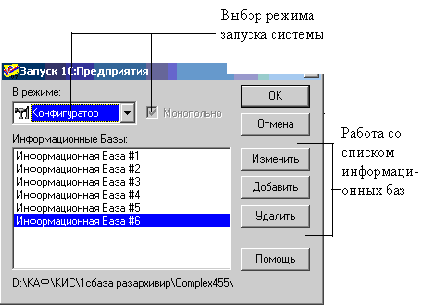
Рис.4.1.Диалоговое окно запуска 1С: Предприятие
1.1.2.Подключить (зарегистрировать) необходимую информационную базу нажав вкладку Добавить. Откроется окно регистрации базы (рис.4.2).

Рис.4.2. Окно регистрации информационной базы
Указать путь для
новой базы с помощью вкладки
![]() .
При этом название выбранной информационной
базы в окне Выбор
каталога
должно находиться в поле Папка
(рис. 4.3).
.
При этом название выбранной информационной
базы в окне Выбор
каталога
должно находиться в поле Папка
(рис. 4.3).
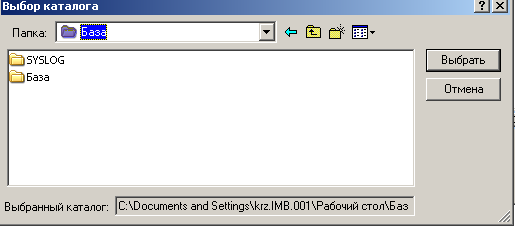
Рис. 4.3. Окно выбора информационной базы
Нажать последовательно вкладки: Выбрать Ок Ок. Откроется окно конфигуратора (рис.4.4). Познакомиться с интерфейсом конфигуратора: окнами панели инструментов и контекстными меню объектов строки меню.
Нажать F1 и познакомиться с организацией справки при работе с программной средой «1С: Предприятие».
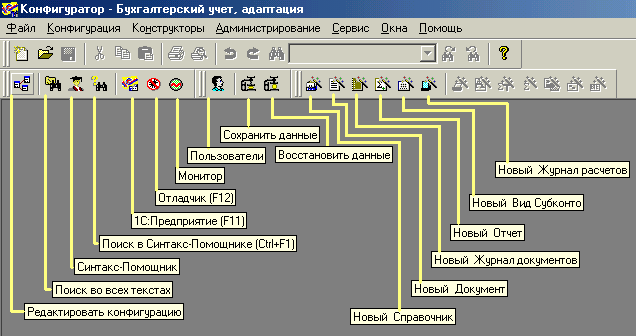
Рис.4.4. Окно конфигуратора
1..1.3. Открытие
конфигурации осуществляется выполнением
команды Конфигурация
Открыть конфигурацию или
нажатием кнопки Редактировать
конфигурацию
![]() на панели инструментов. Откроется
первоначальная структура (заготовка)
конфигурации (рис.4.5).
на панели инструментов. Откроется
первоначальная структура (заготовка)
конфигурации (рис.4.5).

Рис.4.5. Первоначальная структура конфигурации
1.2. Редактирование свойств конфигурации.
1.2.1. Щелкнуть правой кнопкой мыши на корневом элементе конфигурации. Появится контекстное меню (рис. 4.6).

Рис.4.6. Контекстное меню
1.2.2. Выбрать пункт Свойства. Появится окно редактирования свойств конфигурации (рис.4.7).

Рис.4.7. Окно редактирования свойств конфигурации
2. Конфигурация корпоративной системы
2.1. Метаданные
2.1.1. Создание объекта метаданных
-
в дереве метаданных выделить наименование типа метаданных или любого из существующих объектов метаданных того типа, который должен быть у создаваемого объекта;
-
нажатием правой кнопки мыши вызвать контекстное меню;
-
в контекстном меню выбрать пункт "Новый…" ("…справочник", "…документ", "…реквизит" и т.п.): конкретное наименование этого пункта зависит от типа создаваемого объекта метаданных.
На экран будет выдан пустой диалог для определения характеристик типа данных. Вид диалога и набор задаваемых в нем характеристик зависят от типа данных.
2.1.2. Редактирование объекта метаданных
Дважды щелкнуть левой кнопкой мыши на идентификаторе объекта метаданных, свойства которого требуется отредактировать. Откроется окно редактирования (рис.4.8). Выполнить операции редактирования.
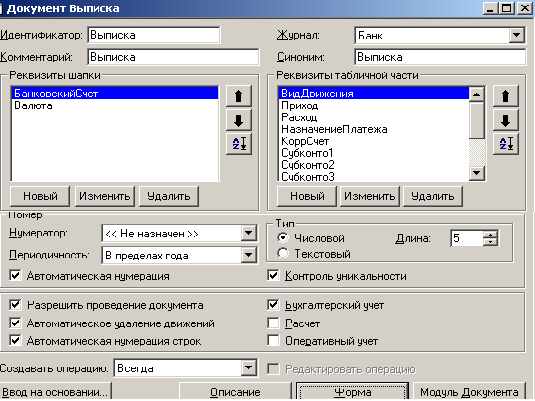
Рис.4.8. Окно редактирования метаданных
2.1.3. Удаление объекта метаданных
Для удаления объекта метаданных необходимо выполнить следующие действия:
-
в окне "Конфигурация - Метаданные" выделите объект метаданных, который предполагается удалить;
-
нажмите клавишу Del.
В выданном на экран запросе подтвердите необходимость удаления объекта метаданных. После подтверждения указанный объект метаданных будет удален.
Если удаляемый объект метаданных используется другими объектами, на экран будет выдано предупреждение, и выбранный объект метаданных удален не будет. Если действительно необходимо удалить выбранный объект метаданных, следует исключить его использование другими объектами. Для поиска ссылок на удаляемый объект метаданных из других объектов можно использовать информацию из сообщений, выдаваемых при попытке удаления объекта метаданных.
Следует иметь в виду, что физическое удаление объекта метаданных из структуры метаданных и реорганизация информационной базы происходит при выполнении процедуры сохранения сделанных изменений. Поэтому, если эта процедура еще не выполнялась, существует возможность восстановить удаленный объект метаданных.
Для восстановления удаленного объекта метаданных следует закрыть окно "Конфигурация - Метаданные", отказавшись от сохранения сделанных изменений и реорганизации информационной базы, и затем вновь открыть это окно. При этом следует учитывать, что будут утеряны все изменения в метаданных, которые были сделаны с момента предыдущего сохранения.
Внимание! Помните, что перед любыми изменениями в метаданных и в структуре информационной базы необходимо выполнить сохранение архивной копии информационной базы.
2.1.4. Упорядочивание объектов метаданных
Наименования элементов данных можно расставить в требуемом порядке. Для этого используйте кнопки ("-переместить вниз"), ("-переместить вверх") и ("Упорядочить") на панели инструментов окна "Метаданные".
2.1.5. Модули метаданных
Под модулем метаданных понимается код программы, обеспечивающий данный объект метаданных. Он выполняется на специальном языке программирования системы 1С. С кодом программы можно познакомиться через Действия (строка меню) Глобальный модуль, или через команду Модуль в формах заполнения документов.
Внимание! Коды программ при просмотре не изменять, так как это может привести к неправильной работе системы.
